Win10启动DNF游戏硬盘占用率100%怎么解决?DNF也就是地下城与勇士游戏,相信大家都非常熟悉了,虽然地下城与勇士游戏可玩性很高,但是很多伙伴却面临着困扰,因为很多伙伴反馈,只要Win10系统启动DNF游戏硬盘占用率将达到100%,系统会变得非常卡,面对这种状况,该如何解决呢?

具体如下:
方法一:针对专业版用户
1、Win+R之后输入gpedit.msc进入组策略;
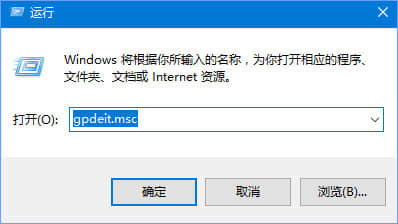
2、打开组策略之后在左侧依次选择“计算机配置→Windows设置→安全设置→软件限制策略→其他规则”(没有“其他规则”选项的话,先选择“新建”就会出现了),在“其他规则”上点击鼠标右键,选择“新建路径规则”;
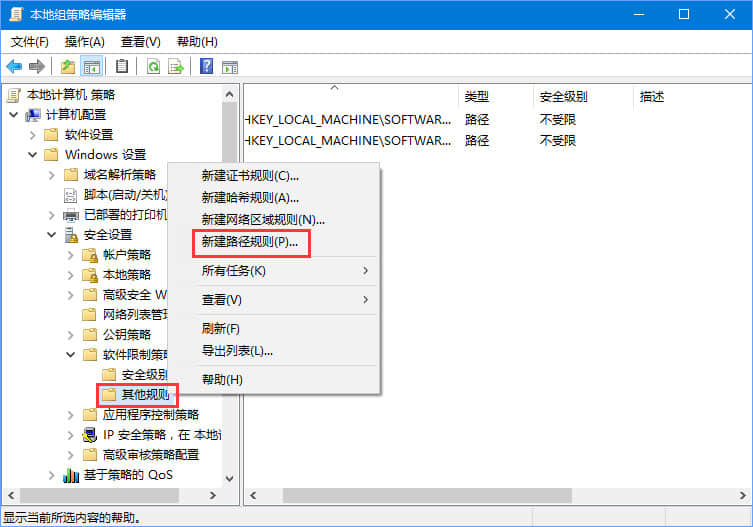
3、在新建路径规则窗口下,在路径方框中输入Tencentdl.exe文件地址(一般是在C:\Program Files (x86)\Common Files\Tencent\QQDownload\XXX 文件夹下,如果不知道在哪,可以直接打开此电脑搜索Tencentdl.exe 。),之后在安全级别中选择“不允许”,然后点击确定保存设置,关闭组策略即可完成设置。
相关阅读 >>
win10打开premiere提示“已阻止应用程序访问图形硬件”怎么办?
更多相关阅读请进入《win10》频道 >>




